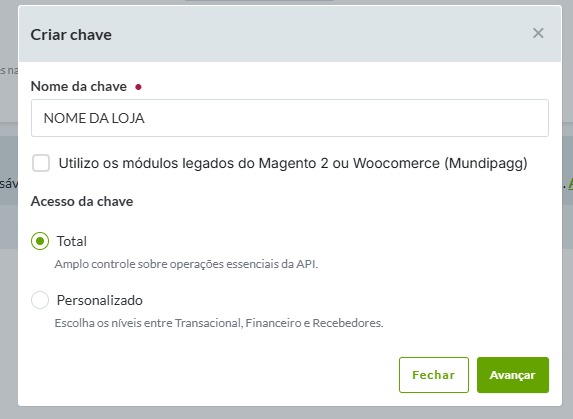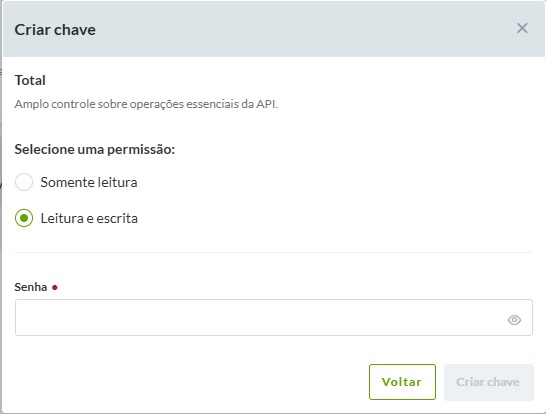Documentação Pagamento Pagar.me
1. Como fazer o download e obter licença da extensão
2. Como configurar Pagamento Pagar.me
Após realizar o passo 1, acesse o Painel Administrativo da sua loja
2.1. Acesse o menu "Extensões → Pagamentos → Pagar.me"
2.2. Obtendo as credenciais de integração Mundipagg para os campos "API" e "Criptografia":
2.2.1. Acesse o seu painel Pagar.me Dashboard
2.2.2. Avance até o menu "Configurações → Chave → Copiar Chave publica e colar na administração da extensão do PagarMe. Em seguida clique em Criar Chave de API:
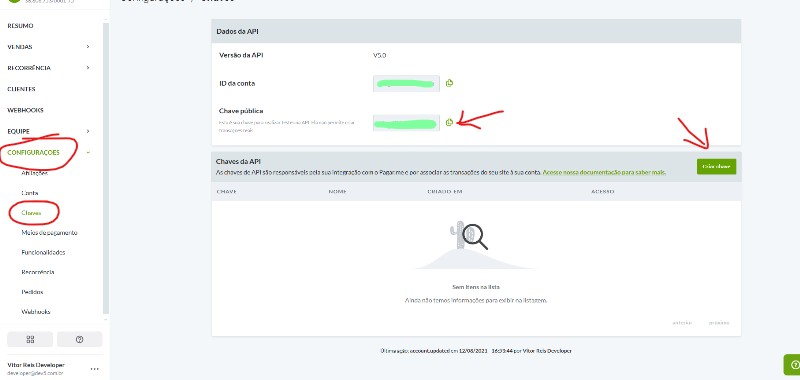
• Obs¹: Utilize a Versão da API: Versão 5
2.3. Criar a CHAVE DA API conforme imagens:
• Obs²: A senha é a mesma que usa para fazer Login
|
|
2.4. Copiar a Chave da API gerada e colar na administração da extensão do PagarMe.
3. Webhook
3.1. Copiar o link WEBHOOK disponível na administração da extensão do PagarMe.
3.2. No menu do PagarME acesse Configurações→ Webhook → Criar Webhook:
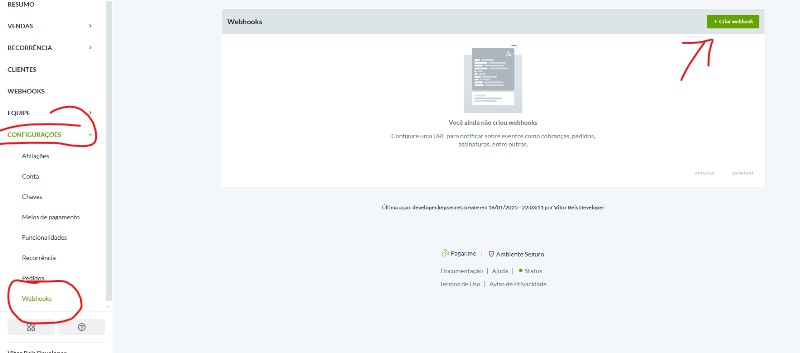
3.4. Configurando Criação de Webhook:
• Ative
• Cole a URL de Webhook que copiou no item 3.1.
• Marcar todos para Cobrança (APENAS COBRANÇA)
• A senha é a mesma que usa para fazer Login
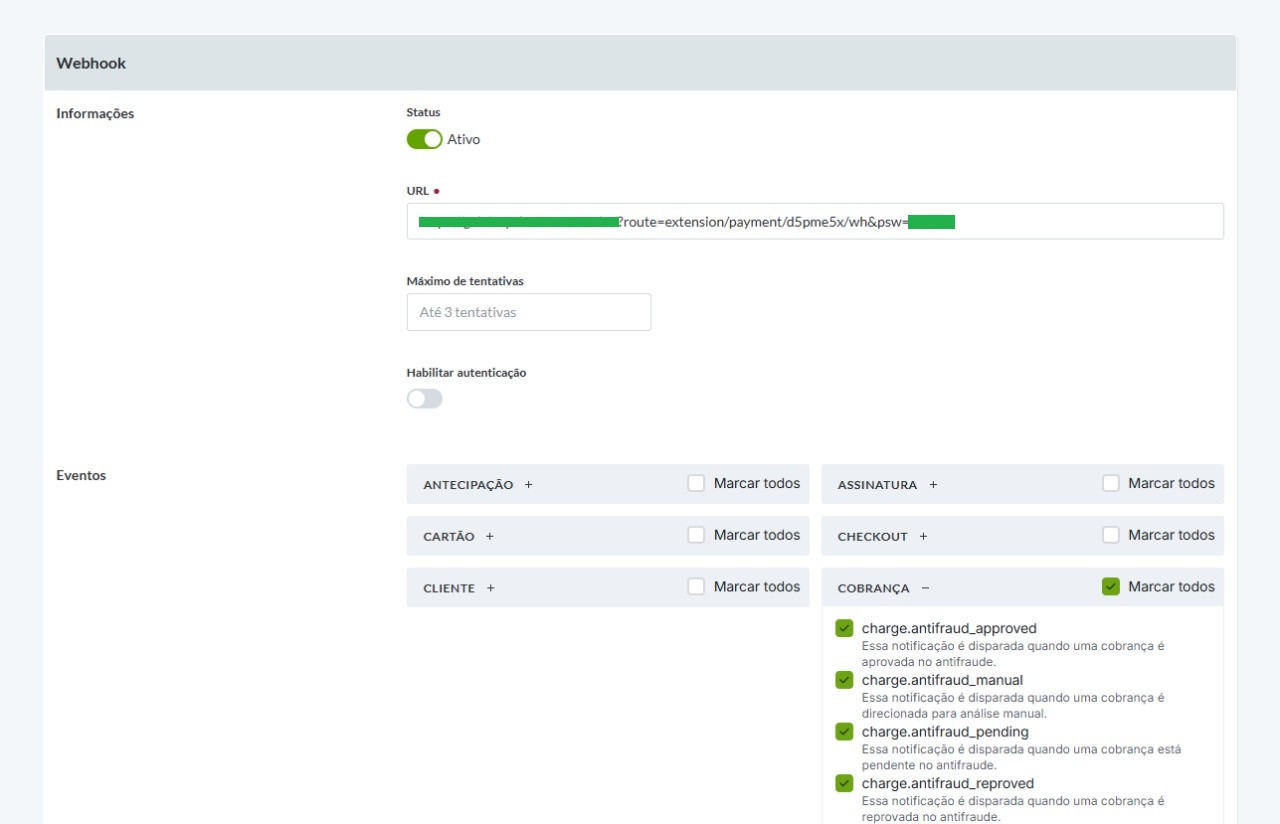 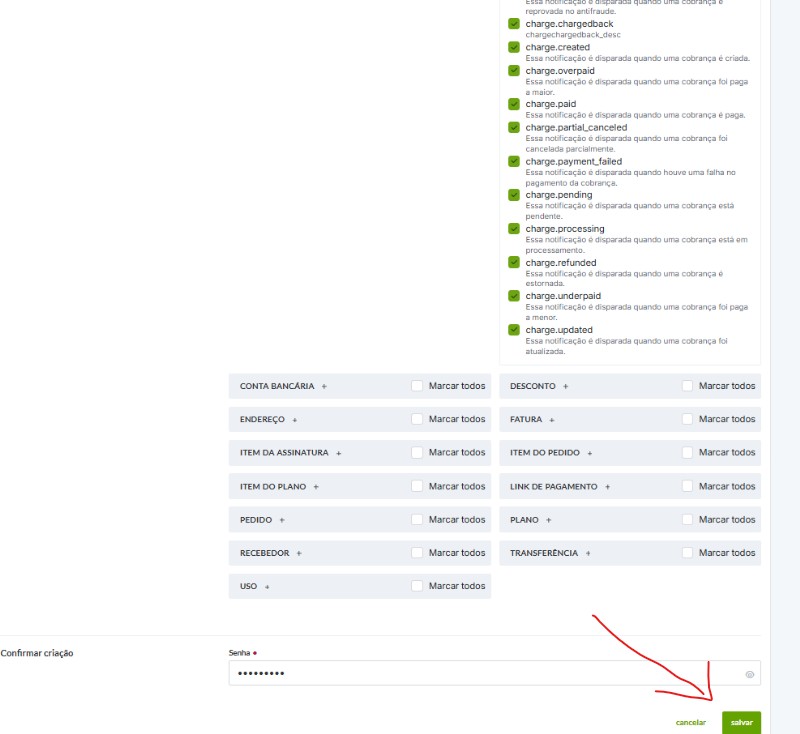 |
3.4. Após digitar a senha, basta clicar em Salvar.
Atenciosamente,
Vitor Reis - dev5.com.br